Chuyển tới tiêu đề chính trong bài [xem]
1. iCloud là gì? Vì sao tài khoản iCloud lại quan trọng với người sử dụng iPhone, iPad?
1.1. iCloud là gì?
iCloud là một dịch vụ lưu trữ dữ liệu cũng như mọi thông tin trực tuyến của Apple cho mọi thiết bị của hãng: iPhone; iPad nhỏ gọn, thông minh; dòng Macbook thiết kế ấn tượng, cấu hình khủng. Ngoài ra thì iCloud còn có khả năng định vị iPhone, iPad khi người dùng muốn truy cập hoặc bị đánh cắp hay xóa dữ liệu trên thiết bị từ xa.
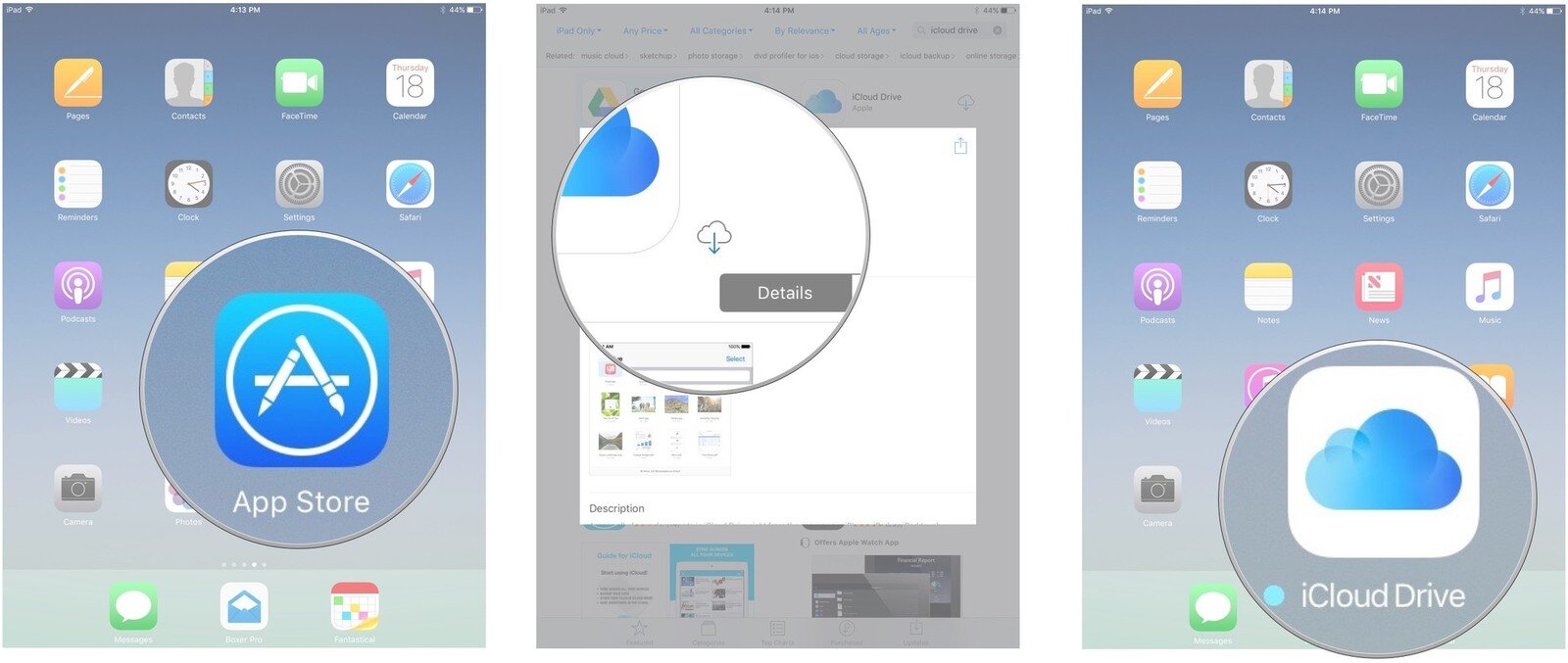
1.2. iCloud quan trọng như thế nào? Các chức năng của iCloud?
Mục đích chính mà họ nhà táo khuyết Apple tạo ra iCloud là để người dùng chia sẻ dữ liệu. Bạn có thể sử dụng iCloud và kết nối Internet, khi đó những dữ liệu của bạn sẽ được tự động chia sẻ cho tất cả các thiết bị iOS, cũng như máy tính nếu có dùng chung tài khoản iCloud.
Mục đích tiếp theo mà Apple nhắm tới là giúp cung cấp nguồn dữ liệu trực tuyến cho người dùng ở bất cứ nơi đâu khi được kết nối chung một iCloud. Bạn có thể lưu tất cả các tài liệu để lưu trữ trên iCloud và có thể lấy chúng xuống với các thiết bị iOS của bạn ở bất cứ nơi đâu khi có kết nối internet.
Và mục đích ưu việt cuối cùng đó chính là tính năng định vị iPhone của iCloud. Đặc biệt với khả năng định vị dò tìm iPhone giúp cho người dùng đảm bảo rằng người đang nắm giữ chiếc iPhone đó không thể sử dụng nếu không đăng nhập được tài khoản iCloud.
1.3. Các bước đăng ký iCloud và đăng nhập iCloud trên máy
Để sử dụng iCloud thì trước tiên phải cài đặt iCloud trên thiết bị iOS hoặc máy Mac. Sau khi hoàn thành cài đặt ban đầu có thể bật iCloud trên các thiết bị khác.
Cài đặt iCloud lần đầu tiên và một trong những thao tác trên Mac đó là chọn menu Apple -> Tùy Chọn Hệ Thống rồi vào iCloud và nhập ID Apple, mật khẩu bạn muốn sử dụng để tạo tài khoản iCloud rồi cuối cùng là bật các tính năng.
Trên iPhone hay thiết bị iOS của bạn: Vào Cài đặt > [tên của bạn] > iCloud (hoặc Cài đặt > iCloud), nhập ID Apple và mật khẩu bạn muốn sử dụng, sau đó bật các tính năng.
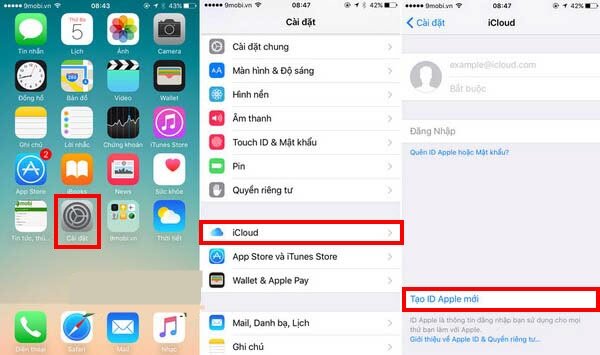
1.4. Vì sao phải kiểm tra, và đăng nhập iCloud trên máy bạn?
Điều đầu tiên đó chính là tài khoản iCloud sẽ giúp bạn bảo mật mọi dữ liệu có trên thiết bị của bạn, khi đó người lạ không thể xâm phạm đến quyền riêng tư cá nhân của bạn.
Thứ hai, khi đăng nhập iCloud trên thiết bị của bạn sẽ giúp bạn dễ dàng sử dụng thông tin cũng như mọi dữ liệu được đồng bộ hóa trên các thiết bị sử dụng chung tài khoản iCloud.
Bạn cần phải kiểm tra tài khoản iCloud bên trong thiết bị cũ trước khi mua và phải thiết lập cho thiết bị Apple của mình một tài khoản iCloud để bảo vệ chính điện thoại cũng như dữ liệu cá nhân.
2. Các bước định vị, khóa, xóa dữ liệu, hướng dẫn tìm iPhone qua iCloud khi không may bị thất lạc với Find my iPhone
2.1. Cách đăng nhập và kích hoạt tính năng Find my iPhone
Tính năng “Find my iPhone” chính là tính năng định vị và là cách tìm iPhone bằng iCloud khi bạn muốn hoặc bị đánh cắp của mình. Và cách đăng nhập và kích hoạt tính năng Find my iphone gồm những thao tác Cài đặt > iCloud > Tìm iPhone> gạt sang phải để bật tính năng Find my iPhone lên. này là bạn đã. Lúc kích hoạt thành công tính năng “Find my iPhone”
2.2. Cách tìm iPhone bằng iCloud khi bị mất
Cách tìm iPhone qua iCloud đó chính là lúc bạn sử dụng đến tính năng “Find my iCloud” qua trang iCloud của Apple tại địa chỉ www.iCloud.com và đăng nhập bằng tài khoản Apple ID của bạn khi bạn phát hiện iPhone của mình bị mất. Tiếp theo đó, các bạn chọn vào Find iPhone rồi các bạn sẽ thấy vị trí hiện tại của các thiết bị iOS của mình. Hãy nhấp lên mục All Devices để chọn đúng chiếc iPhone mà bạn đang muốn tìm.
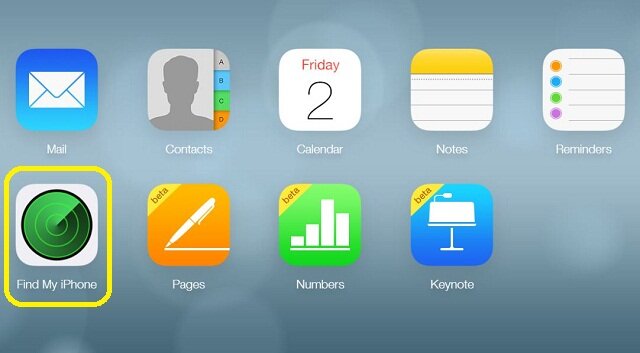
2.3. Cách phát âm thanh báo động cho iPhone
Với hướng dẫn tìm iPhone qua iCloud thì bước đầu tiên là Play Sound: nếu bạn nhấp vào lựa chọn thì chiếc iPhone sẽ phát ra tiếng kêu liên tục để có thể dễ dàng phát hiện ra chiếc iPhone vẫn đang ở đâu đó gần mình.
2.4. Cách đặt chế độ mất cho iPhone
Cách tìm iphone qua iCloud khi bị mất là bạn có thể đặt chế độ mất cho iPhone, khi đó bạn có thể nhắn tin và viết số điện thoại để người cầm iPhone sẽ nhắn tin hoặc gọi lại cho bạn và nhấn Done
2.5. Cách xóa dữ liệu iPhone từ xa
Với cách tìm iPhone bằng iCloud thì nếu bạn nhấp vào chế độ Lost Mode thì chiếc iPhone của bạn sẽ bị khóa lại và không thể sử dụng hoặc bạn có thể nhấn vào nút delete để xóa toàn bộ dữ liệu từ xa cho iPhone của mình. Bạn có thể tham khảo các cách xóa dữ liệu qua iCloud trên iPhone, Macbook để thực hiện dễ hơn.
Bị mất hay thất lạc dế cưng của mình là những điều mà không ai mong muốn. Hy vọng rằng bài viết trên có thể hỗ trợ bạn tìm lại được iPhone hay thiết bị iOS một cách đơn giản nhất. Như vậy, điều cần thiết mà bạn nên làm là nên cài đặt iCloud trên thiết bị ngay khi vừa mới mua chiếc iPhone chính hãng bạn nhé.























